在CAD中设置坐标系统是一项基础而重要的操作,它有助于精确绘制图形和进行设计,以下是详细的步骤和注意事项:
1、打开CAD软件:启动你所使用的CAD软件,如AutoCAD或其他类似工具。
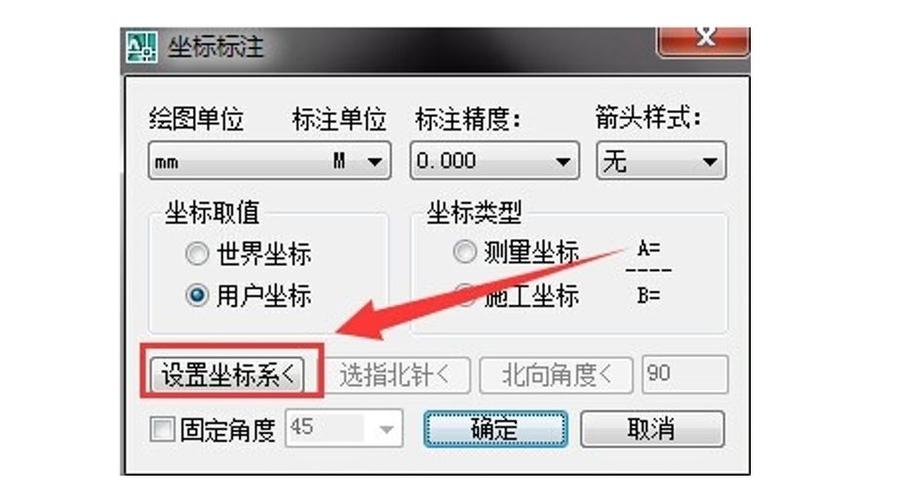
2、进入坐标设置模式:通常可以通过点击菜单栏中的“工具”或“设置”选项,然后选择“UCS”(用户坐标系)或者与“坐标系设置”相关的选项来进入坐标设置模式。
3、选择坐标类型:在坐标系设置中,你可以选择以下几种坐标类型:
世界坐标系(WCS):这是默认的坐标系统。
用户坐标系(UCS):可以根据需要自定义的坐标系统。
4、定义工件坐标:
原点定位:直接输入原点坐标,或者使用捕捉工具在图形上选择一个点作为原点。
X轴定位:指定X轴方向,可以通过输入坐标值或者选择两点来确定X轴方向。
Y轴定位:类似X轴,指定Y轴方向,Z轴将自动根据右手定则确定。

5、保存和使用坐标:设置完毕后,可以保存这个坐标系,以便在今后的设计中使用,使用时,只需调出坐标系并选择之前保存的设置即可。
6、设置坐标标注:
如果需要在图纸上标注坐标,可以使用“标注”菜单下的“坐标”选项,然后点击需要标注的点。
在左下角调整标注的比例,以显示清晰为标准,如果需要以米为单位标注,可以输入“S”进行调整,并将单位设置为M。
7、自定义坐标原点:在特定情况下,可能需要自定义坐标原点,这可以通过在“工具”栏中选择“新建UCS”,然后在弹出的对话栏中选择“原点”,并点击要设为原点的点来完成。
8、修改坐标轴方向:有时候需要根据设计要求调整坐标轴的方向,这可以通过使用UCS命令,并选择相应的选项来指定新的Z轴、X轴和Y轴方向来完成。
9、视图控制:在设置了新的坐标系统后,可能需要调整视图以更好地观察图形,可以使用PLAN命令来显示当前UCS的平面视图,或者使用VPORT命令来创建新的视口,每个视口可以有自己的视图和坐标系统。
10、切换坐标系统:如果已经保存了多个坐标系统,可以使用UCS命令来切换到不同的坐标系统。
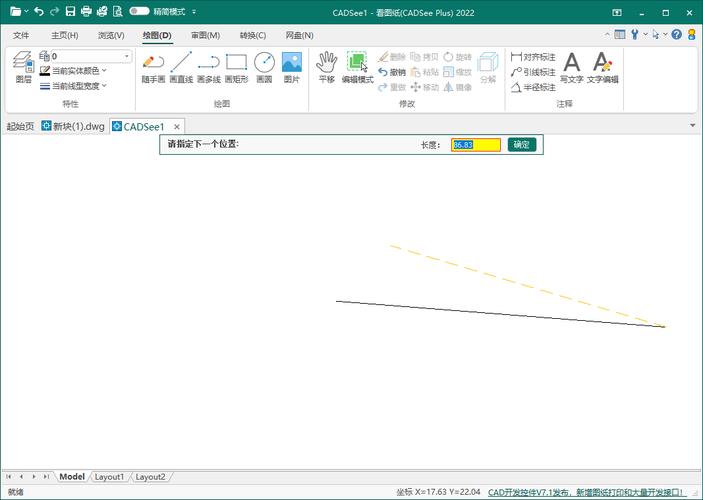
11、注意事项:
在设定坐标前,应该对图纸的尺寸和比例有清晰的规划。
在复杂的设计中,可能需要频繁地切换坐标系,因此熟悉快捷键可以提高效率。
确保理解CAD的XY轴是正的,而建筑(比如定位放线)所用的为反的,意味着输入坐标时要先输入Y值再输入X值。
CAD和建筑图纸之间有一个1000倍的关系,输入坐标时要扩大1000倍输入。
通过遵循以上步骤和注意事项,你可以在CAD中有效地设置和管理坐标系统,从而提高工作效率并确保设计的准确性。









评论列表 (3)
在CAD软件中,正确设置坐标系统对于绘图精度至关重要,务必确保使用与实际工程相符的坐标系统。
2025年06月12日 00:35在CAD软件中正确设置坐标至关重要,确保图纸的准确性和一致性。
2025年06月13日 07:49在CAD软件中,正确设置坐标系统对于绘图至关重要,包括选择合适的坐标系类型、确定原点位置和单位设置,以确保绘图精度和一致性。
2025年08月09日 14:04